Kabel untuk menghubungkan komputer Anda ke TV Anda. Cara menghubungkan komputer ke TV. Memilih kabel yang tepat
Bagian-bagian Pada bagian ini kita akan menghubungkan kabel-kabel dari seluruh komponen ke motherboard. Pertama, kita akan menghubungkan kabel yang berasal dari tombol power, tombol reboot, catu daya ke LED, indikator pengoperasian komputer dan pengoperasian harddisk.
Kabel casing dijelaskan secara rinci di artikel "". Setiap motherboard memiliki koneksi individual ke kabel casing, jadi buka manual motherboard Anda dan temukan diagram koneksi di sana. Selanjutnya, mengikuti diagram, sambungkan kabel casing.
Jika tidak ada instruksi, Anda selalu dapat menemukannya di Internet di situs web produsen motherboard.
Di bawah ini adalah foto kabel casing yang terhubung.

Sekarang kita sambungkan konektor daya prosesor tambahan. Ada output khusus dengan 4 kabel, jadi kita sambungkan ke soket daya prosesor tambahan.

Gambar menunjukkan konektor empat pin berwarna putih. Ada kunci khusus di dalamnya yang mencegah koneksi yang salah.

Selanjutnya sambungkan kabel power utama ke motherboard. Pada motherboard modern, perlu menyambungkan konektor empat pin tambahan, yang biasanya terpisah dari konektor utama. Untuk memudahkan penyambungan, ambil konektor utama dan gabungkan dengan konektor tambahan, baru kemudian sambungkan seluruh struktur ke motherboard.

Ketika kita menghubungkan semuanya, itu harus keluar sehingga kait khusus terpasang pada tonjolan yang dibuat pada konektor motherboard.

Sekarang kami memasukkan bilah ke dalam slot khusus memori akses acak, perhatikan kuncinya, guntingan di palang.

Tekan perlahan palang dari atas hingga klem terpasang pada tempatnya; hati-hati jangan menekan terlalu keras, sehingga motherboard tertekuk.


Menghubungkan kabel ke motherboard.
![]()
Sekarang sambungkan daya ke hard drive.

dan daya drive optik

Yang tersisa hanyalah memasukkan kartu video ke dalam konektor (lihat gambar di bawah)

Kencangkan ke badan.

Jika perlu, sambungkan daya tambahan ke kartu video (tergantung model kartu video)

Sekarang semuanya sudah terpasang, mari kita kencangkan kembali semua kabel yang menggantung, periksa keandalan koneksi dan kita dapat menutupnya dengan aman penutup samping dan sambungkan komputer ke monitor, keyboard, mouse. Kami menyambungkan kabel daya ke stopkontak dan menekan tombol start komputer. Jika Anda tidak memiliki sistem operasi pada hard drive Anda, maka komputer akan lulus tes POST dan memberi Anda informasi bahwa ia tidak dapat menemukan perangkat boot.
Di sinilah saya akan menyelesaikan artikel tentang merakit komputer sendiri. Anda dapat mulai bekerja di Windows.
Mengapa hal ini mungkin diperlukan? Banyak pilihan! Misalnya, Anda ingin menunjukkan kepada tamu foto keluarga atau video dari liburan terakhir Anda di layar lebar sambil duduk di sofa ruang tamu alih-alih meringkuk di sekitar meja dengan monitor. Apakah Anda memiliki TV di dacha Anda, tetapi agar tidak membawa beban ekstra, apakah Anda hanya membawa netbook dengan layar kecil? Hubungkan ke TV dan sekarang PC lengkap siap bekerja! Apakah ada yang salah dengan gambar di monitor, dan Anda tidak tahu apakah itu masalahnya atau kartu videonya sendiri? Hubungkan komputer Anda ke TV dan semuanya akan segera menjadi jelas! Bagaimana Anda bisa menggabungkan kedua perangkat ini, yang dibutuhkan di setiap rumah saat ini?
Metode 1. HDMI: sambungkan dan putuskan sambungan dengan aman
Antarmuka transmisi gambar definisi tinggi paling populer, memberikan kualitas gambar ideal. Hadir di setiap model TV modern, sebagian besar laptop, dan banyak komputer pribadi yang dilengkapi dengan kartu video yang kurang lebih “terbaru”. HDMI tidak memiliki masalah dengan pengaturan: cukup colokkan kabel ke konektor yang sesuai - dan selesai! Namun, ada beberapa aturan yang harus dipatuhi.
Aturan koneksi
- Kabel harus disambungkan dengan hati-hati: TV dan komputer harus dimatikan pada saat penyambungan (serta pemutusan sambungan setelah "sesi komunikasi" berakhir). Jangan mencabut kabel HDMI saat memutar film atau video lainnya - ini dapat merusak kartu video komputer Anda!
- Jika Anda tidak ingin menunjukkan keajaiban pemikiran spasial saat memikirkan cara menempatkan komputer lebih dekat ke TV, maka Anda perlu membeli kabel HDMI yang panjang, mulai dari 5 meter. Artinya, gambar tersebut harus disaring (semakin tebal!) dan berkualitas tinggi - jika tidak, penundaan dan kekurangan lainnya dapat muncul dalam transmisi gambar. Kabel ini lebih mahal, tapi sepadan!
![]()
Versi yang lebih kecil
Selain yang standar, ada dua jenis konektor HDMI lagi: HDMI kecil(kompatibel, tetapi lebih kecil) dan mikro HDMI (yang terkecil di keluarga). Tidak ada perbedaan mendasar di antara keduanya; versi mini dan mikro dikembangkan untuk menghemat ruang pada casing tipis gadget modern - laptop, tablet, ponsel cerdas. Di komputer desktop dan televisi, HDMI “biasa” paling sering ditemukan. Sebelum Anda pergi ke toko, periksa konektor pada peralatan Anda untuk membeli kabel dengan kombinasi colokan yang tepat.
Metode 2. Bagaimana jika saya tidak memiliki HDMI?
Jika Anda komputer pribadi selama bertahun-tahun, kemungkinan besar tidak memiliki HDMI. Dan produsen laptop dan ultrabook modern terkadang menghapus port yang sangat dibutuhkan dari paketnya. Jangan khawatir - ada opsi koneksi lain yang tersedia untuk Anda. Tergantung pada konektor yang dimiliki PC Anda, Anda mungkin perlu membeli kabel atau adaptor yang sesuai.


VGA: standar untuk laptop bisnis
Konektor yang sama berwarna biru, yang dulunya semua monitor terhubung ke komputer. VGA masih digunakan di laptop kelas bisnis yang konservatif dan pastinya hadir di PC lama yang dikirim untuk tinggal di Tanah Air. Tetapi bahkan di TV modern, konektor ini, meskipun tidak selalu, ditemukan. Dalam hal ini, Anda hanya memerlukan kabel VGA yang cukup panjang sehingga Anda tidak perlu duduk dengan hidung menempel di layar. Saat mentransfer foto atau video dengan kualitas normal melalui VGA, Anda tidak akan melihat banyak perbedaan dengan koneksi HDMI. Namun konten HD tidak akan terlihat bagus, dan gangguan mungkin muncul.

Tritunggal digital: DisplayPort, mini-DP, Thunderbolt
Ketiganya - pesaing langsung HDMI, versinya yang lebih kecil dan port favorit Apple - menyediakan hal yang sama kualitas baik transmisi, tetapi tidak begitu umum. Untuk ketiga opsi tersebut, Anda dapat membeli adaptor untuk antarmuka HDMI atau kabel khusus. Opsi kedua lebih disukai, meski sedikit lebih mahal.
Metode 3: Koneksi nirkabel
Tentu saja, ini adalah cara paling canggih untuk menghubungkan apa pun dengan apa pun. Namun dalam hal interaksi antara komputer dan televisi masih kurang berkembang. Selain itu, mungkin ada keterlambatan dalam pengiriman sinyal. Untuk film dan melihat foto koneksi tanpa kabel bisa saja, tetapi jika Anda ingin bekerja atau, terutama, bermain, lebih baik menggunakan kabel.
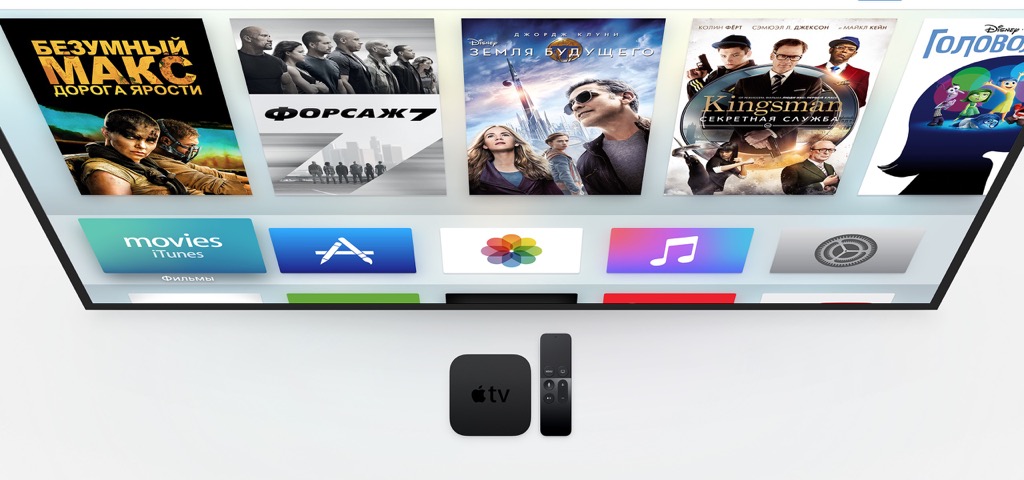

AirPlay: teknologi milik Apple
Memungkinkan Anda menghubungkan MacBook yang sedang berjalan sistem operasi OS X Mountain Lion 10.8 atau lebih baru, ke TV - namun sayangnya, tidak secara langsung, tetapi hanya melalui pemutar multimedia Apple TV, yang terhubung ke TV dengan kabel HDMI yang sama. Baik dekoder maupun laptop harus terhubung ke jaringan Wi-Fi yang sama, sehingga Anda juga memerlukan router.
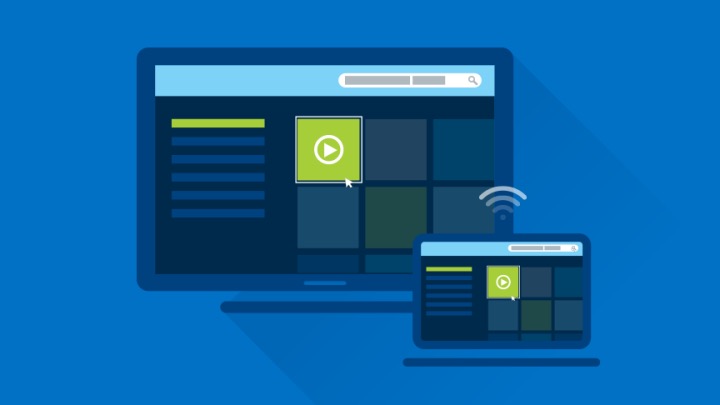
WiDi: solusi Intel
Memungkinkan Anda menyiarkan semua jenis konten di TV, termasuk video 4K! Untuk melakukan ini, Anda memerlukan laptop modern dengan Prosesor Intel dan TV bersertifikat WiDi. TV ini dapat membuat jaringan Wi-Fi sendiri yang terhubung dengan laptop. Benar, saat ini hanya beberapa model LG dan Toshiba yang mendukung teknologi Intel di antara TV. Namun masalah ini dapat diatasi: ada adaptor WiDi khusus yang dapat dihubungkan melalui USB ke TV mana pun.
Vyacheslav Vyatkin
Pastinya banyak yang berpikir lebih dari satu kali betapa asyiknya menonton film favoritnya langsung di layar TV. Namun tidak semua orang mengambil risiko membuat hubungan seperti itu: seseorang tidak tahu bagaimana melakukan ini, dan seseorang tidak ingin mencari kabel yang diperlukan.
Pada artikel ini saya akan mencoba memberi tahu Anda cara menghubungkan komputer ke TV, Dan kabel apa yang harus saya gunakan untuk melakukan ini? . Banyak yang akan bertanya: “Mengapa menghubungkan keduanya? “Bagaimanapun, semuanya luar biasa. Namun lihatlah monitor dan TV, diagonal TV, terutama TV plasma (Memilih TV: plasma, LCD, atau LED) jauh lebih besar daripada diagonal monitor, dan biasanya letak TV berlawanan. sofa favorit Anda, tempat Anda dapat menonton film atau foto dengan nyaman lingkaran keluarga atau dengan teman - “Hebat kan?” TV yang tersambung ke komputer akan menjalankan fungsi yang sama seperti monitor; Anda dapat menonton film, memainkan game favorit, melihat foto, dan menjelajahi Internet tanpa meninggalkan sofa. Jika saya meyakinkan Anda, dan Anda masih tertarik dengan ide ini mari kita langsung memilih kabel yang tepat .
Kami memilih kabel berdasarkan konektor apa yang tersedia di kartu video dan di TV.
Mari kita lihat lebih dekat konektor yang digunakan pada kartu video.
- monitor biasa dihubungkan menggunakan konektor ini; hampir semua adaptor video memiliki konektor ini, kecuali model terbaru, yang hanya dilengkapi dengan port modern. D-Sub, juga disebut “antarmuka VGA”, sinyal analog ditransmisikan melalui antarmuka ini.
DVI-I - antarmuka paling modern yang digunakan untuk menghubungkan monitor analog dan digital. Dalam kebanyakan kasus, pada kartu video lama, DVI-I ditempatkan di sebelah antarmuka VGA. Produsen sering kali menempatkan dua output DVI-I pada kartu video dan menyediakan adaptor DVI-I ke D-Sub.
- juga merupakan output yang cukup umum pada kartu video; antarmuka ini sangat sering digunakan di antara peralatan video rumah tangga dan memiliki kemampuan untuk mengirimkan sinyal berkualitas tinggi.
Antarmuka HDMI muncul relatif baru, tetapi telah mendapatkan popularitas tinggi di lingkungan transmisi video definisi tinggi. Menggunakan antarmuka ini, tidak hanya sinyal video yang ditransmisikan, tetapi juga audio melalui 8 saluran. Menghubungkan TV melalui kabel HDMI , memungkinkan Anda melihat video definisi tinggi di layar TV Anda.
Jenis kabel untuk menghubungkan TV ke komputer.
1) Kabel D-SUB (VGA) ke RCA ke S-Video Konektor RCA komposit adalah antarmuka yang ketinggalan jaman, tetapi cukup populer. Untuk menghubungkan TV melalui RCA Anda perlu mengambil kabel S-Video atau D-Sub (VGA) ke RCA. Antarmuka memiliki tiga konektor: video dan dua saluran audio, kiri dan kanan.
2) - Jika konektor ini tersedia, tidak perlu menggunakan adaptor khusus. Sebagai alternatif, Anda bisa menggunakan adaptor D-Sub (VGA) S-Video.
3) SCART, Ini juga merupakan antarmuka umum yang mampu mentransmisikan audio dan video secara bersamaan. Antarmuka ini sering digunakan untuk menghubungkan pemutar video, namun Anda juga dapat menghubungkan komputer. Jika Anda memutuskan untuk menggunakan antarmuka ini, perhatikan lebih dekat kabel seperti VGA-SCART atau S-Video-SCART .
4) HDMI - antarmuka, disarankan untuk digunakan jika output ini tersedia di kartu video. Jika TV dan kartu video Anda dilengkapi konektor HDMI , lalu tanpa ragu, sambungkan TV ke komputer menggunakan antarmuka ini. Jika adaptor video tidak mendukung konektor HDMI, tetapi memiliki DVI , jangan putus asa, Anda bisa membeli adaptor dari DVI ke HDMI , meskipun Anda juga harus membeli kabel terpisah untuk menyambungkan audio.
Kiat #1: Saat memilih kabel yang tepat, periksa dengan cermat input apa yang tersedia di TV Anda. Seringkali TV memiliki konektor D-Sub (VGA) dan antarmuka DVI-I, yang membuat koneksi ke komputer menjadi lebih mudah karena Anda tidak perlu mencari adaptor.
Kiat #2: Saat membeli kabel, cobalah untuk tidak menghemat uang, karena kabel yang murah memiliki kekebalan kebisingan yang rendah, yang biasanya akan menyebabkan kualitas sinyal yang buruk dan, akibatnya, gangguan pada layar TV.
Mari kita cari tahu sekarang Kabel mana yang digunakan untuk menyambungkan suara ke TV? (kecuali, tentu saja, Anda menyambungkan komputer ke TV melalui HDMIke hdmSaya). Biasanya, konektor TRS 3,5 mm (miniJack) disambungkan ke komputer.
Biasanya, TV menggunakan miniJack, TRS 1/4″ (Jack) atau audio RCA (“tulip”). Seperti yang Anda lihat, saat menghubungkan sinyal audio, mungkin ada masalah kecil, tetapi biasanya ditemukan tipe yang diinginkan kabel untuk transmisi audio tidaklah sulit.
Nasihat: Jika Anda menggunakan antarmuka SCART untuk koneksi, gunakan adaptor khusus untuk sinyal audio + video ke SCART.
Anda dapat menyambungkan TV melalui konektor S-Video ke konektor SCART menggunakan adaptor, dan kabel dari miniJack disambungkan ke adaptor yang sama ke konektor RCA.
Penting: Untuk menghindari kerusakan, matikan semua sambungan dengan perangkat. Setelah Anda membuat sambungan, Anda dapat menyalakan TV dan komputer. Itu saja untuk hari ini, saya harap Anda dapat memutuskan jenis kabel mana yang akan dipilihsambungkan TV ke komputer.
Monitor modern semakin mulai mengejar TV. Hanya 10 tahun yang lalu, monitor dengan diagonal layar 24 inci akan menjadi impian setiap pengguna, tetapi saat ini monitor tersebut merupakan kenyataan yang murah dan cukup mudah diakses.
Namun, ini belum cukup bagi pengguna dan mereka ingin menyambungkan TV LCD besar ke komputer mereka untuk menonton film dan bermain game dengan nyaman. Selain itu, TV modern memungkinkan Anda melakukan ini tanpa masalah. Namun jika tugasnya cukup jelas dan dapat dimengerti, mungkin ada hambatan dalam pelaksanaannya.
Maka saya sarankan Anda melihat lebih dekat - kabel apa yang diperlukan untuk menghubungkan TV ke komputer?!
Pada saat penulisan ini (dan ini adalah akhir tahun 2016), ada beberapa jenis koneksi utama:
- Port Layar (DP)
- LAN (Ethernet)
Hal yang paling menarik adalah itu televisi modern sangat serbaguna sehingga mereka memiliki setidaknya dua sekaligus, atau bahkan semuanya sekaligus. Berikut ini contoh yang jelas:

Samsung budget ini memiliki 3 port sekaligus, yang dapat digunakan untuk menghubungkan laptop atau PC ke dalamnya.
Pada saat yang sama, kartu video komputer modern memiliki dua atau tiga konektor berbeda:
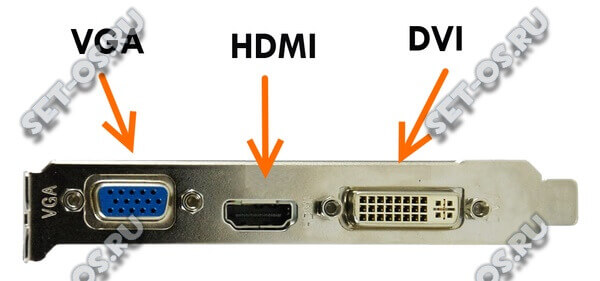
Laptop, netbook, dan ultrabook juga tidak ketinggalan:

Mari kita lihat setiap opsi koneksi lebih detail.
VGA Analog

Array Grafik Video— VGA bisa dibilang merupakan standar tertua, yang dikembangkan oleh IBM dan digunakan untuk menghubungkan monitor 30 tahun yang lalu, pada tahun 1987. Itu masih dapat ditemukan di kartu video murah dan laptop murah. Itu hanya mengirimkan video. Sinyal audio tidak ditransmisikan melalui VGA.
DVI Digital

Antarmuka Visual Digital - DVI - standar transmisi sinyal video yang lebih baru. Tampaknya monitor LCD dengan diagonal lebih dari 19 inci mulai bermunculan karena VGA analog lama tidak dapat memberikan definisi tinggi pada resolusi tinggi.
Sayangnya, port DVI pada TV LCD dan plasma tidak umum, oleh karena itu kabel ini paling jarang digunakan untuk menyambungkan TV ke komputer.
HDMI umum

Multimedia antarmuka berdefinisi tinggi- HDMI adalah yang paling umum peralatan modern pelabuhan. Awalnya dikembangkan untuk menghubungkan peralatan video yang bekerja dengan video HD. Ini tersedia di kartu video, pemutar media, TV, dan laptop. Bagian terbaiknya adalah ia tidak hanya dapat mengirimkan video, tetapi juga audio. Selain itu, sebagai aturan, untuk menyambungkan TV melalui komputer, Anda tidak perlu menginstal perangkat lunak tambahan pada komputer tersebut kecuali driver adaptor video.
Perlu juga dicatat bahwa sekarang ada beberapa varietas konektor HDMI— selain Tipe A biasa, Mini (Tipe C) dan Mikro (Tipe B) juga muncul.

Konektor yang lebih kecil telah muncul untuk menghubungkan berbagai peralatan portabel ke TV - tablet, camcorder, dan kamera. Konektor seperti itu biasanya tidak ditemukan di PC.
Port Layar Modern

Saat ini, DP atau DisplayPort adalah yang paling banyak solusi modern untuk menghubungkan peralatan video. Kabel ini memiliki yang terbesar keluaran- hingga 10,8 GB/dtk). Anda dapat menemukan konektor DP di banyak adaptor video modern dan, pada prinsipnya, ini adalah opsi paling sukses untuk menyambungkan TV ke komputer atau laptop.
Hubungkan TV ke komputer melalui port LAN (Ethernet).
Kehadiran konektor LAN pada TV memungkinkan Anda menghubungkannya ke rumah Anda jaringan lokal(LAN). Untuk melakukan ini, Anda memerlukan kabel Ethernet cat 5e ini.

Selain itu, Anda dapat menghubungkan TV dan komputer baik secara langsung atau melalui router. Ini mungkin pilihan terbaik untuk SMART TV, karena memungkinkan Anda memberikan akses ke PC dan Internet. Dan jika Anda memiliki perangkat penyimpanan jaringan tipe NAS, Anda juga akan memiliki akses ke film, foto, dan musik di TV Anda.




